Odeberte z Chromu „Reklamy, které nejsou na tomto webu“
Obtěžovaly vás reklamy krátce? Poté byste měli z Google Chrome odstranit „Reklamy, které nejsou na tomto webu“. Tato reklama může extrémně ovlivnit váš prohlížeč.
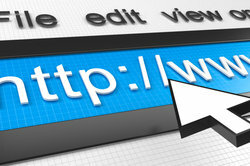
Reklamy se rychle instalují do prohlížečů, jako je Chrome
- Získáváte v prohlížeči Chrome reklamy na něco, co nepotřebujete? Potom jste pravděpodobně v určitém okamžiku nainstalovali software a nevěnovali pozornost tomu, kde jste zaškrtli. Za tuto záplavu reklamy mohou mimochodem často instalované panely nástrojů a doplňky. Poté byste měli ze svého počítače odstranit „Reklamy, které nejsou na tomto webu“.
- Chcete -li se takovým reklamám vyhnout, nainstalujte si do počítače software AdBlock. Software AdBlock Plus se k tomu používá velmi často. Tímto způsobem se zabrání zobrazování těchto reklam.
Odstranit „Reklamy, které nejsou na tomto webu“
- Nyní chcete „Reklamy na tomto webu“ od svého Google Odebrat Chrome. Chcete -li to provést, otevřete prohlížeč a klikněte na symbol v pravém horním rohu lišty.
- Zde vyberte „Nástroje“ a „Rozšíření“. Zobrazí se seznam s rozšířeními a doplňky, které jsou ve vašem prohlížeči.
- Vyhledejte rozšíření, která se vám zdají podezřelá, a zrušte jejich zaškrtnutí. Poté rozšíření odstraňte tak, že přejdete na ikonu koše. Tímto odstraníte rozšíření z vašeho prohlížeče.
- Pro jistotu byste měli také zkontrolovat své „Programy“ a zjistit, zda tam nejsou nějaké panely nástrojů, které nechcete.
- Chcete -li to provést, přejděte na ovládací panel a vyberte „Programy a funkce“ nebo "Software". Najděte v seznamu panely nástrojů a odinstalujte je. Váš počítač by nyní neměl obsahovat panely nástrojů a rozšíření. Před instalací softwaru v budoucnu byste měli zkontrolovat, zda neinstalujete další věci náhodou.
Vypněte adblock - takto postupujete
Adblock je nástroj používaný k potlačení reklam z internetu. Blokuje ...
Jak nápomocný je pro vás tento článek?


